Tutorial ini insyaallah bermannfaat buat kamu yang hosting dengan Quota kecil, tapi sangat membutuhkan fasilitas webmail yang memakan banyak Quota.
Caranya sebagai berikut1. Masuk ke account Gmail anda lalu pilih Mail Seting
2. Masuk ke tab Accounts and Import kemudian pilih Add a POP3 mail account you own
3. Setelah muncul tab baru masukan alamat email, username, password, Port, POP Server, dan SMTP Server seperti gambar di bawah ini
Pilih Send through (web anda) SMTP(Configurasi untuk pengiriman email) isi SMTP Server, Username, dan Password, dan tentukan portnya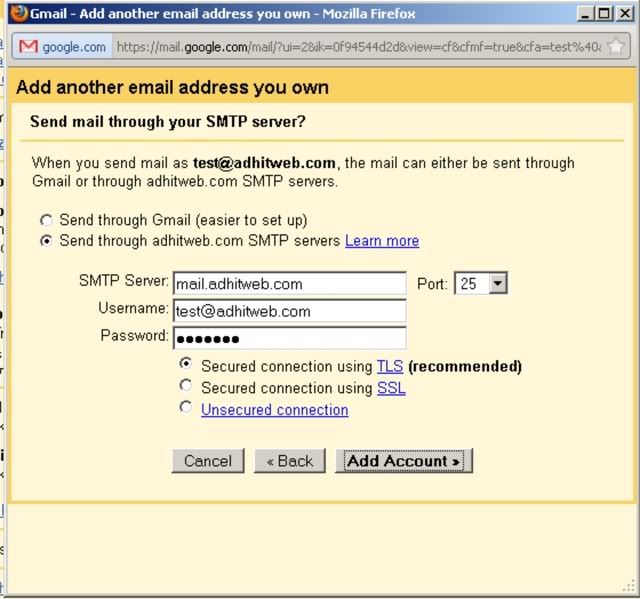
4. Anda sekarang akan mendapatkan email untuk konfirmasi kode, masuk ke webmail anda kemudian copy kode konfirmasi yang di berikan oleh google seperti gambar di bawah ini
5. Masukan kode konfirmasi tersebut
6. Sekarang google akan menarik semua email yang ada di mail server anda (tunggu beberapa saat), kemudian chek di Compose Mail sekarang anda memiliki pilihan beberapa sender untuk email seperti gambar di bawah
Nice.. selasai juga khirnya semoga bisa membantu teman-teman yang sama-sama masih terus belajar seperti saya... 
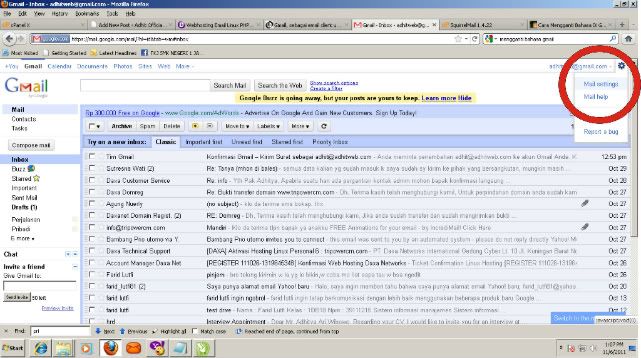
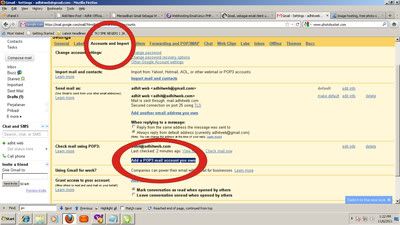
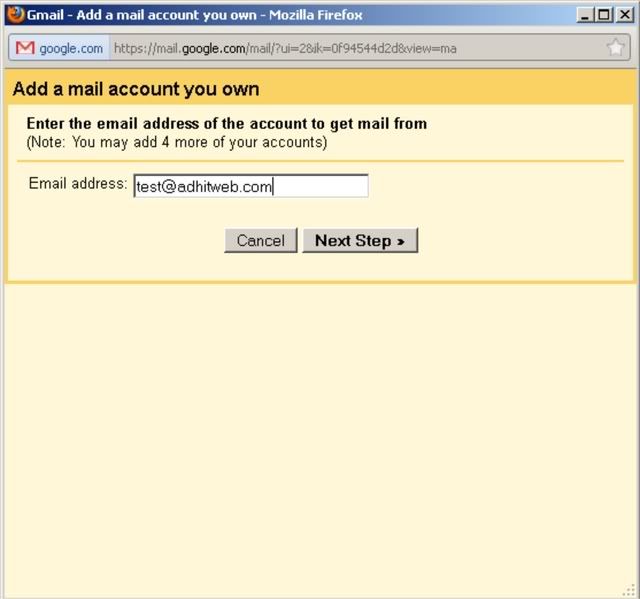
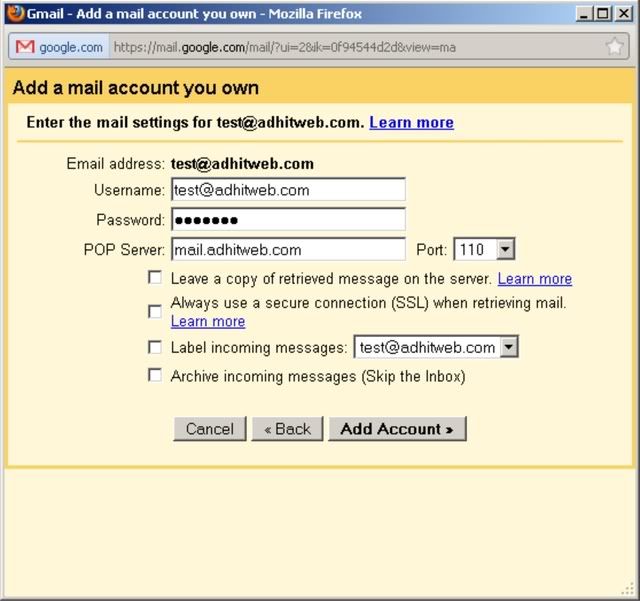
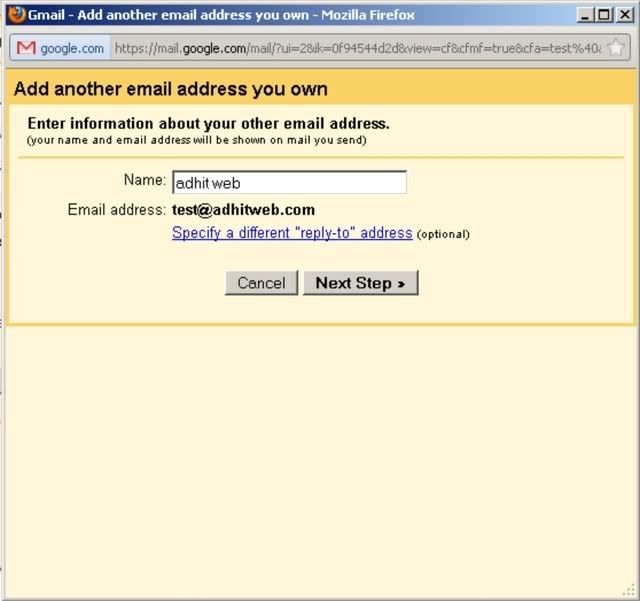
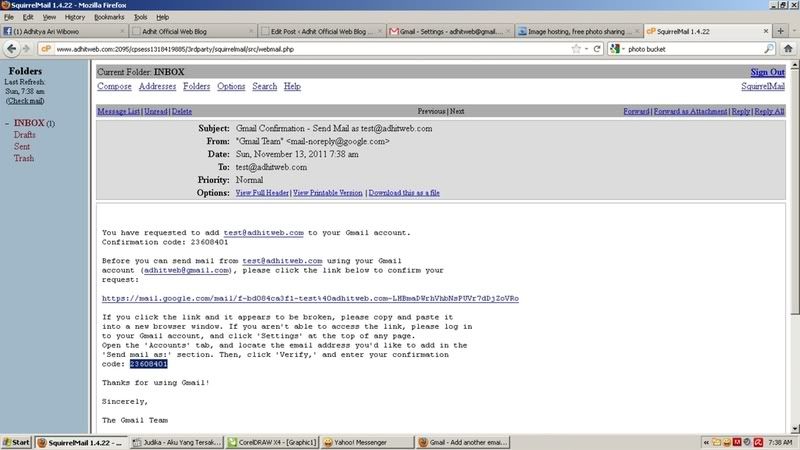
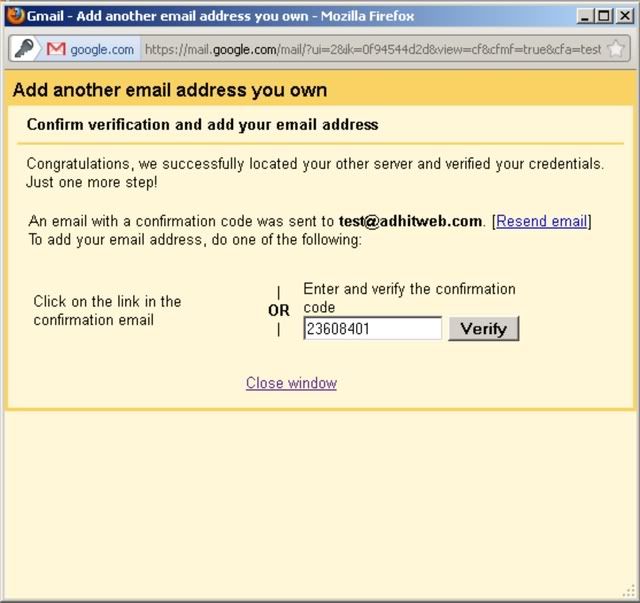
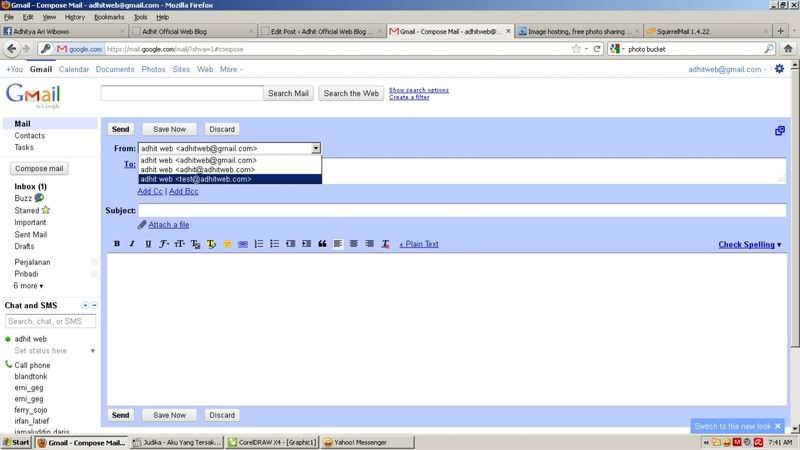
Tidak ada komentar:
Posting Komentar